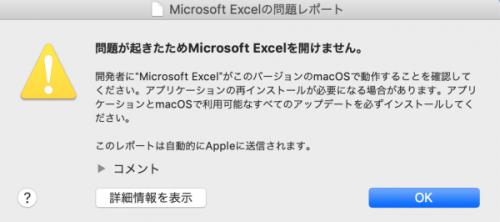
4DDiG File Repairは、さまざまなタイプの Excel ファイルの修復をサポートする専門的なファイル修復ツールです。開けないファイル、文字化けしたファイル、空白のファイルなど、この効果的なツールを使用して修復できます。
【画像 https://www.dreamnews.jp/?action_Image=1&p=0000291411&id=bodyimage1】
Tenorshare Co., Ltd.は、2023年12月7日(木)にExcel修復ツール「4DDiG File Repair」の最新バージョンに更新しました。
「4DDiG File Repair」無料体験:https://x.gd/ZkN7W
「4DDiG File Repair」の価格を確認:https://x.gd/eou5U
更新情報:Excelファイルの修復品質を向上させる
★今なら特別割引20%OFFですので、この機会をお見逃しなく!
【目次】
Part1:エクセルファイルが開かない理由
Part2:エクセルファイルが開かないを修復する
方法1:Excel付属の修復機能を利用する
方法2:4DDiG File Repairで開かないエクセルファイルを修復する
方法3:オンラインサイトを使用する
Part1:エクセルファイルが開かない理由
エクセルファイルが開かない理由は以下の通りです:
●ファイルの破損: エクセルファイルが正常に作成または保存されていない場合、開くことができません。この場合、ファイルの破損が原因となっている可能性があります。ファイルの破損は、保存中に予期せぬエラーやデータの損失が起きた場合に発生することがあります。
●バージョンの互換性: エクセルの新しいバージョンで作成されたファイルは、古いバージョンのエクセルでは開けない場合があります。バージョンの互換性に留意する必要があります。特に、新しい機能や書式設定が使用されている場合、古いバージョンのエクセルでは正しく表示されないことがあります。
●セキュリティ設定: エクセルファイルがセキュリティの制約によって保護されている場合、適切なパスワードを入力しない限り開けません。これは、機密データや重要な情報を保護するための一般的なセキュリティ対策です。
Part2:エクセルファイルが開かないを修復する
方法1:Excel付属の修復機能を利用する
Excel に組み込まれている修復機能を使用することは、開けないファイルに遭遇したときによく使用される最初の方法です。しかし、それは成功しない可能性があります。
手順1:破損したExcelファイルを開きます。
手順2:「ファイル」タブをクリックし、「オプション」を選択します。
手順3:「リソース」セクションで、「Office の修復」をクリックします。
手順4:「オンラインで修復」を選択して、ファイルの修復を試みます。
手順5:オンライン修復が成功すると、修復されたファイルがダウンロードされます。
方法2:4DDiG File Repairで開かないエクセルファイルを修復する
次に、専門的なファイル修復ツールを使用して、開けないExcelタイプのファイルを修復する方法を紹介します。4DDiG File Repairは、破損したエクセルファイルを修復するための専用ツールです。様々な種類のExcelファイルの破損に対応しています。ファイルの構造やデータが損傷している場合でも、高い修復の可能性があります。
また、複数の破損したドキュメントを一度に修復するバッチ修復機能も提供しています。複数のファイルを選択し、一括で修復することで、作業の効率を向上させることができます。以下に、4DDiG File Repairを使用してエクセルファイルを修復する手順を詳細に説明します。
「4DDiG File Repair」無料体験:https://x.gd/ZkN7W
「4DDiG File Repair」の価格を確認:https://x.gd/eou5U
手順1:4DDiG File Repairをインストールし、起動します。プログラムのインターフェイスで、「ファイル修復」を選択します。
【画像 https://www.dreamnews.jp/?action_Image=1&p=0000291411&id=bodyimage2】
手順2:「ファイルを追加する」ボタンをクリックし、破損したExcelファイルを追加します。「修復開始」ボタンをクリックすると、プログラムは自動的にファイルを修復します。
【画像 https://www.dreamnews.jp/?action_Image=1&p=0000291411&id=bodyimage3】
手順3:ファイルの修復が完了すると、修復されたファイルをプレビューして、指定した場所に保存できます。
【画像 https://www.dreamnews.jp/?action_Image=1&p=0000291411&id=bodyimage4】
方法3:オンラインサイトを使用する
オンライン上には、破損したExcelファイルを修復するための無料および有料のツールがあります。例えば、「Online Excel Repair」というツールがあります。これらのツールを使用して、破損したファイルをアップロードし、修復を試みることができます。
最後に
Excelファイルが開けない場合、破損の可能性があります。修復のためには、Excelの組み込み修復機能やバックアップファイルの利用、オンラインツールの使用などがあります。しかし、これらの方法が成功しない場合、専門的な文書修復ツールである「4DDiG File Repair」を使用することをお勧めします。
このツールは高度な修復アルゴリズムを備えており、破損したファイルを効果的に修復します。簡単な手順や多様なフォーマットへの対応など、使いやすい機能も提供されています。
「4DDiG File Repair」無料体験:https://x.gd/ZkN7W
「4DDiG File Repair」の価格を確認:https://x.gd/eou5U
[関連記事]
Excel(エクセル)ファイルが開かない時の原因と対処法:https://x.gd/xXmT2
Excel(エクセル)ファイルが破損するのでしょうか? 修復する方法を解説:https://x.gd/1Jc7F
Excelで「データを貼り付けできません」エラーの対処法をご解説:https://x.gd/B5hp9
【Tenorshare 4DDiGについて】
Tenorshare 4DDiGはデータ管理の専門家です。データ復旧、パソコン起動、パーティション管理などのソフトウェアを提供しております。データを復元する以外にも、パーティション管理、クラッシュしたコンピューターからデータを救出する、動画修復等の機能も搭載しています。
配信元企業:Tenorshare Co., Ltd.
プレスリリース詳細へ
ドリームニューストップへ
